一般的なターゲット設定の編集
プロジェクトエディタの[一般(General)] ペインでターゲットの基本設定を編集します。
手順
- プロジェクトナビゲータでプロジェクトの名前を選択します。
- プロジェクトエディタの左の列のリストからターゲットの名前を選択します。
- プロジェクトエディタの上部にある[一般(General)] をクリックします。
- 特定の設定を編集するには、アイデンティティ、アプリのアイコン、またはフレームワークやライブラリなどのセクションを、開きます。
プロジェクトエディタは、Xcode のワークスペースウィンドウのエディタ領域に表示されます。
以下のスクリーンショットは、プロジェクトナビゲータで選択したアドベンチャープロジェクトを表示しています。アドベンチャーの iOS のターゲットは、プロジェクトエディタで選択されています。

たとえば、アプリのアイコンを指定するには、アプリのアイコンセクションの[アセットカタログの使用(Use Asset Catalog)] をクリックして、アセット・カタログ内のアイコンを供給します。iPhone と iPad の両方で実行できるようにあなたの iOS アプリを構成するには、展開情報セクション内のデバイスポップアップメニューから[ユニバーサル(Universal)] を選択します。
プロジェクトエディタの左上隅にある開閉用コントロール(![]() ) でプロジェクトとターゲットの列を表示/非表示にできます。列を閉じた状態では、開閉用コントロールの隣のポップアップメニューからターゲットまたはプロジェクトを選択できます。
) でプロジェクトとターゲットの列を表示/非表示にできます。列を閉じた状態では、開閉用コントロールの隣のポップアップメニューからターゲットまたはプロジェクトを選択できます。
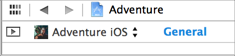
[一般(General)] と[機能(Capabilities)] のペインは、アプリ上で作業する際にインスペクトし、編集する基本的なターゲットの設定を含んでいます。ほとんどの開発者は、情報の設定、ビルド設定、またはプロジェクトエディタのビルドフェーズペインを構築する必要はありません。
[一般] ペインのほとんどの設定は、他のペインの一つにも表示されます。設定を編集すると、Xcode は他のウィンドウを自動的に更新します。通常は、新しいプロジェクトを作成するときに表示されるダイアログでは、例えば、他の場所でアプリの開発プロセス中にこれらの設定の値を割り当てます。
関連記事
ターゲットに特別な Apple の機能を追加
アセットカタログについて
プロジェクトを開始